LastPass のレビュー: 2022 年になってもまだ有効で価値があるか?
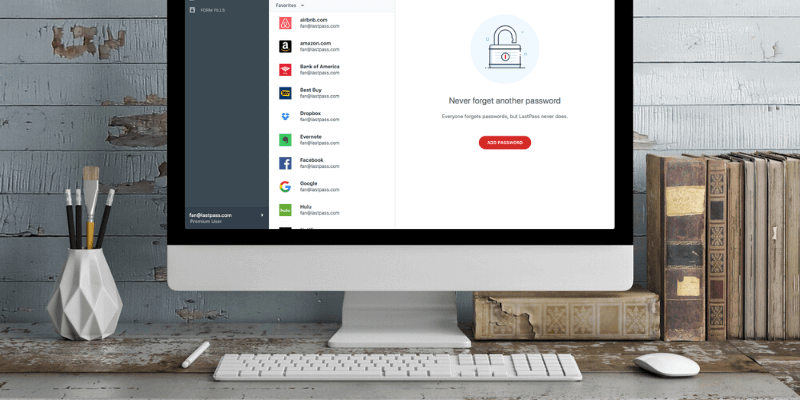
のLastPass
サマリー
パスワード マネージャーをまだ使用していない場合は、最初のステップとして無料のパスワード マネージャーを使用することをお勧めします。 のLastPass 私が知っている最高の無料プランを提供しています。 XNUMXセントも支払うことなく、このアプリは無制限の数のパスワードを管理し、それらをすべてのデバイスに同期し、強力で一意のパスワードを生成し、機密情報を保存し、どのパスワードを変更する必要があるかを知らせます. ほとんどのユーザーが必要とするのはそれだけです。
これほど優れた無料プランがあるのに、なぜプレミアムにお金を払うのでしょうか? 追加のストレージと強化されたセキュリティに魅力を感じる人もいるかもしれませんが、ファミリー プランとチーム プランの方がより多くのインセンティブを提供すると思います. 共有フォルダーを設定できることは、ここでは大きなメリットです。
過去数年間の大幅な値上げにより、LastPass のプレミアム プランとファミリー プランは現在、 1Password, Dashlane、およびいくつか 選択肢 大幅に安くなります。 つまり、パスワードマネージャーにお金を払っても構わないと思っている人にとって、もはや明確な勝者ではありません. いくつかの製品の 30 日間の試用期間を利用して、ニーズに最適なものを確認することをお勧めします。
私の好きな事: フル機能。 優れたセキュリティ。 使えるフリープラン。 セキュリティ チャレンジ パスワード監査。
嫌いなもの: プレミアム プランでは十分な価値がありません。 サポートは以前ほどではありません。
目次
なぜあなたは私を信頼する必要がありますか?
私の名前は Adrian Try です。パスワード マネージャーを 2009 年以上使用しています。 XNUMX 年から XNUMX ~ XNUMX 年間、個人としてもチーム メンバーとしても LastPass を使用していました。 マネージャーは、私がパスワードを知らなくても Web サービスへのアクセスを許可し、必要がなくなったらアクセスを削除することができました。 また、人々が新しい仕事に移ったとき、誰とパスワードを共有するかについて心配する必要はありませんでした。
役割ごとに異なるユーザー ID を設定しました。これは、XNUMX つまたは XNUMX つの異なる Google ID の間を行き来していたことが一因です。 Google Chrome で一致するプロファイルを設定して、どの仕事をしていても、適切なブックマーク、開いているタブ、および保存されたパスワードを使用できるようにしました。 Google ID を変更すると、LastPass プロファイルが自動的に切り替わります。 すべてのパスワード マネジャーが柔軟であるとは限りません。
それ以来、私は使用しています Apple の iCloud キーチェーン これにより、パスワードをすべてのデバイスに無料で同期できます。これは、LastPass の無料プランでは当時は行われませんでしたが、現在は行われています。 パスワード マネージャーに関するこの一連のレビューを書くことは大歓迎です。状況がどのように変化したか、フル機能のアプリで現在どのような機能が提供されているか、どのプログラムが私のニーズに最も合っているかを確認する機会を与えてくれるからです。
それで、私は数年ぶりに LastPass にログインし、すべてのパスワードがまだそこにあることに満足しました。 Web アプリの外観が異なり、新しい機能が追加されました。 私はブラウザ拡張機能をインストールし、XNUMX 週間ほどかけてそのペースを試しました。 読み進めて、それがあなたにとって最適なパスワード マネージャーであるかどうかを確認してください。
LastPass のレビュー: あなたにとってのメリットは何ですか?
LastPass は、パスワードと個人情報を安全に保つためのものです。その機能を、次の XNUMX つのセクションで説明します。 各サブセクションでは、アプリが提供するものを調べてから、個人的な意見を共有します.
1. パスワードを安全に保管する
パスワードを保管するのに最適な場所は、紙、スプレッドシート、または記憶ではありません。 パスワードマネージャーです。 LastPass はパスワードをクラウドに安全に保存し、使用するすべてのデバイスと同期するため、いつでもどこでも必要なときにパスワードを利用できます。

しかし、それはすべての卵を XNUMX つのバスケットに入れるようなものではありませんか? LastPass アカウントがハッキングされた場合はどうなりますか? 彼らはあなたの他のすべてのアカウントにアクセスできませんか? それは正当な懸念です。 しかし、妥当なセキュリティ手段を使用することで、パスワード マネージャーは機密情報を保存する最も安全な場所になると私は信じています。
優れたセキュリティ対策は、強力な LastPass マスター パスワードを選択して安全に保つことから始まります。 マスターパスワードを知っているのはあなただけなので、これは重要です。 マスター パスワードを紛失することは、金庫の鍵を紛失するようなものです。 そうなった場合、LastPass は役に立たないので、そうならないようにしてください。 彼らはあなたのマスター パスワードを知りませんし、あなたの情報にアクセスすることもできません。それは良いことです。 LastPass がハッキングされた場合でも、マスター パスワードがなくても安全に暗号化されるため、データは安全です。
私は何百もの LastPass のユーザー レビューを読みましたが、自分のマスター パスワードを紛失したときに助けられなかったために、LastPass サポートに可能な限り低いスコアを付けた人の数は信じられないでしょう! それは明らかに公平ではありませんが、私はそれらのユーザーのフラストレーションに同情します。 覚えやすいマスターパスワードを選んでください!
セキュリティを強化するために、LastPass は 2 要素認証 (2FA) を使用します。 なじみのないデバイスでログインしようとすると、一意のコードがメールで送信されるので、本当にログインしていることを確認できます。プレミアム サブスクライバーは、追加の XNUMXFA オプションを利用できます。
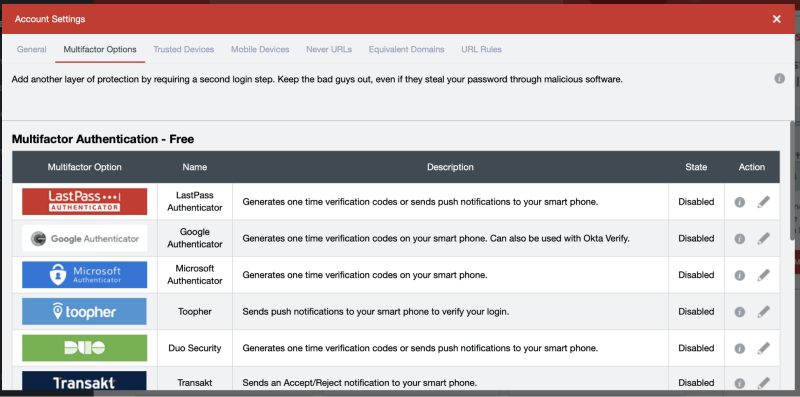
LastPass にパスワードを入力するにはどうすればよいですか? アプリは、ログインするたびにそれらを学習します。または、手動でアプリに入力することもできます。
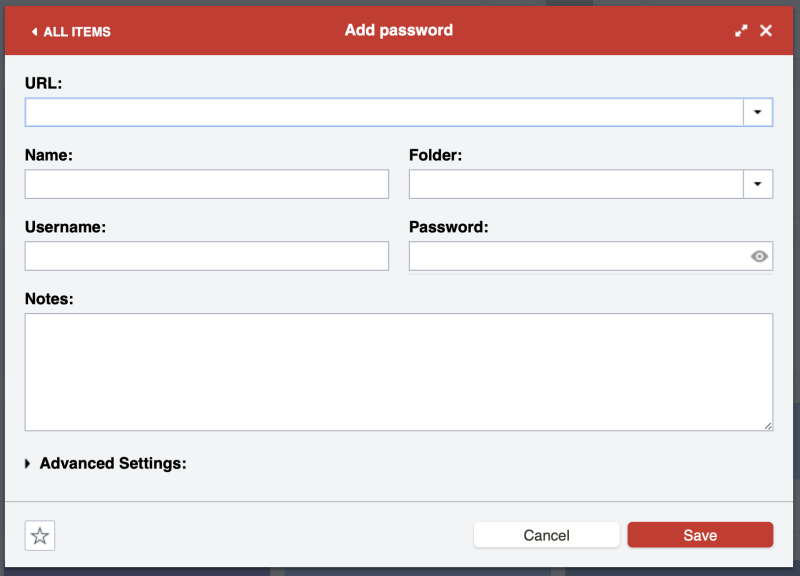
また、かなりの数のインポート オプションがあり、別のサービスに保存されているパスワードを取り込むことができます。 これらは他のアプリから直接インポートされません。 まず、データを CSV または XML ファイルにエクスポートする必要があります。
最後に、LastPass にはパスワードを整理する方法がいくつかあります。 フォルダーを設定することでこれを行うことができます。または、パスワードの一部が自分のさまざまな役割に関連している場合は、ID を設定できます。 これは、役割ごとに異なる Google ID を持っている場合に特に役立ちました。
私の個人的な見解: パスワードの数が多いほど、管理が難しくなります。 これにより、他の人が見つけられる場所に書き留めたり、覚えやすいようにすべてを単純または同じにしたりして、オンライン セキュリティを危険にさらしたくなる可能性があります。 これは災害につながる可能性があるため、代わりにパスワード マネージャーを使用してください。 LastPass は安全で、さまざまな方法でパスワードを整理でき、必要なときにすべてのデバイスにパスワードを同期することができます。
2. Web サイトごとに強力な一意のパスワードを生成する
脆弱なパスワードは、アカウントのハッキングを容易にします。 再利用されたパスワードは、アカウントの XNUMX つがハッキングされた場合、残りのアカウントも脆弱であることを意味します。 すべてのアカウントに強力で一意のパスワードを使用して、自分自身を保護してください。 必要に応じて、LastPass で毎回生成できます。
LastPass の Web サイトでは、最適なパスワードを作成するための XNUMX のヒントが提供されています。 それらを要約します:
- アカウントごとに固有のパスワードを使用してください。
- 名前、誕生日、住所など、個人を特定できる情報をパスワードに使用しないでください。
- 少なくとも 12 桁の長さで、文字、数字、および特殊文字を含むパスワードを使用してください。
- 記憶に残るマスター パスワードを作成するには、お気に入りの映画や歌のフレーズや歌詞にランダムな文字を追加してみてください。
- パスワード マネージャーにパスワードを保存します。
- asd123、password1、Temp! など、一般的に使用される脆弱なパスワードは避けてください。 代わりに、S&2x4S12nLS1* のようなものを使用してください。 [メール保護]&s$, 49915w5$oYmH.
- セキュリティに関する質問に答えるために個人情報を使用することは避けてください。母親の旧姓は誰にでも知られる可能性があります。 代わりに、LastPass で強力なパスワードを生成し、質問への回答として保存してください。
- XNUMX 文字または XNUMX 語だけが異なる類似のパスワードは使用しないでください。
- パスワードを誰かと共有した場合、Web サイトに違反があった場合、または XNUMX 年間使用している場合など、理由がある場合はパスワードを変更してください。
- メールやテキスト メッセージでパスワードを共有しないでください。 LastPass を使用して共有する方が安全です (以下を参照)。
LastPass を使用すると、強力で一意のパスワードを自動的に作成できます。入力したり覚えたりする必要はありません。LastPass が自動で作成してくれるからです。

パスワードを言いやすいものに指定できる…
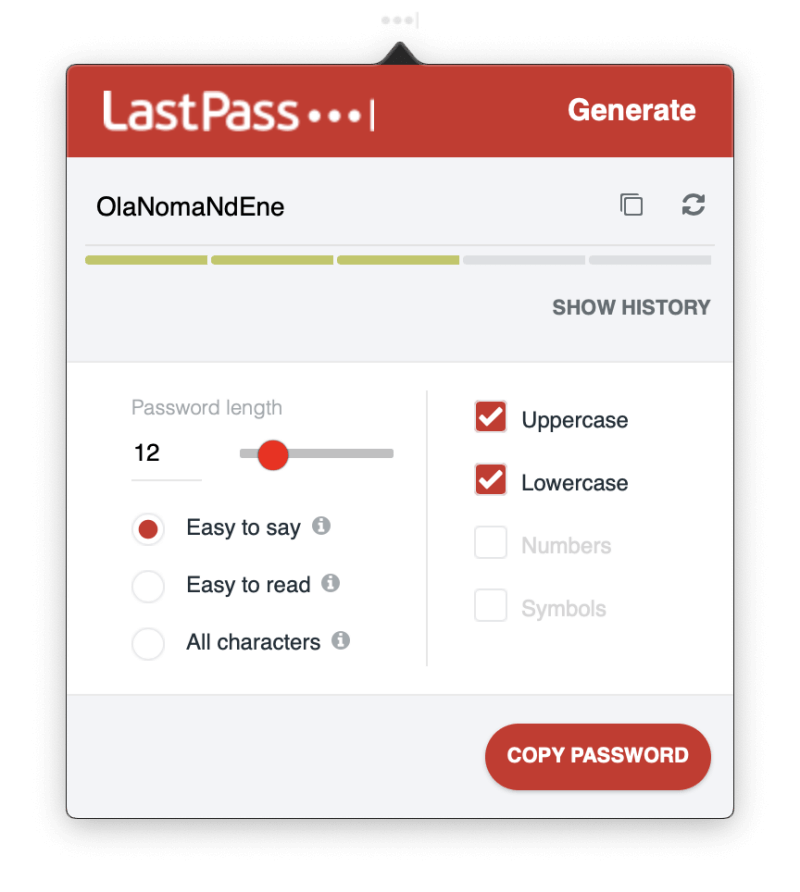
…または読みやすく、パスワードを覚えやすくしたり、必要に応じて入力したりしやすくします。
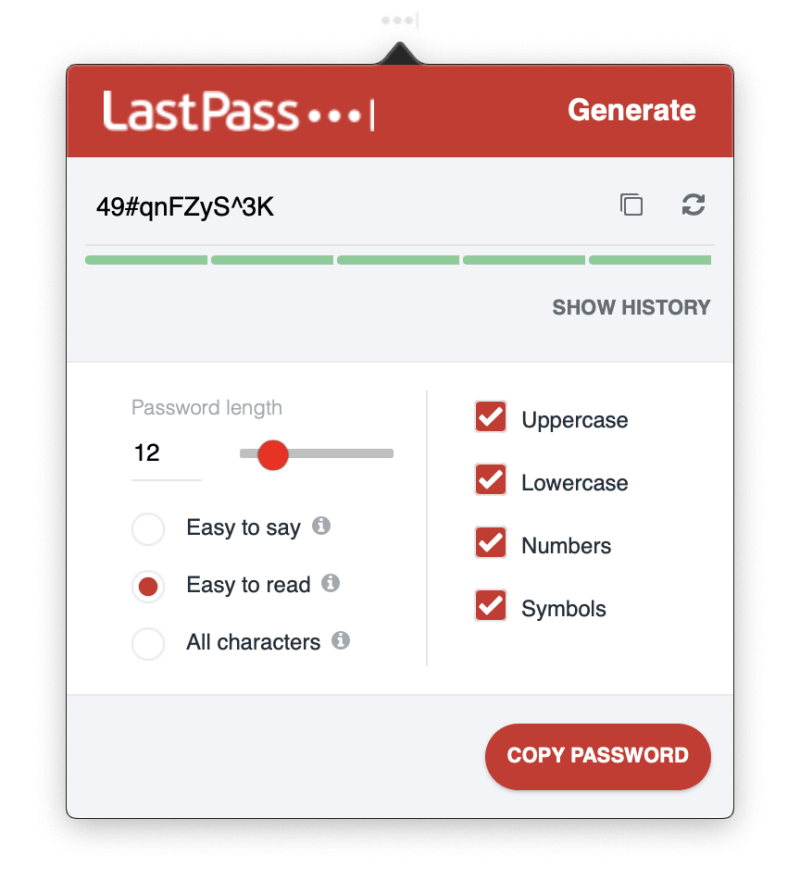
私の個人的な見解: 弱いパスワードを使用したり、覚えやすくするためにパスワードを再利用したりしたくなることがあります。 LastPass は、パスワードを記憶して入力することでその誘惑を取り除き、新しいアカウントを作成するたびに強力なパスワードを作成することを提案します。
3. Web サイトに自動的にログインする
これで、すべての Web サービスに対して長くて強力なパスワードを使用できるようになったので、LastPass がパスワードを入力してくれることに感謝するでしょう。 アスタリスクしか見えないときに、長くて複雑なパスワードを入力しようとすることほど悪いことはありません。 LastPass ブラウザー拡張機能をインストールすると、ログイン ページですべてが行われます。 複数のアカウントを持っている場合、LastPass はオプションのメニューを表示します。
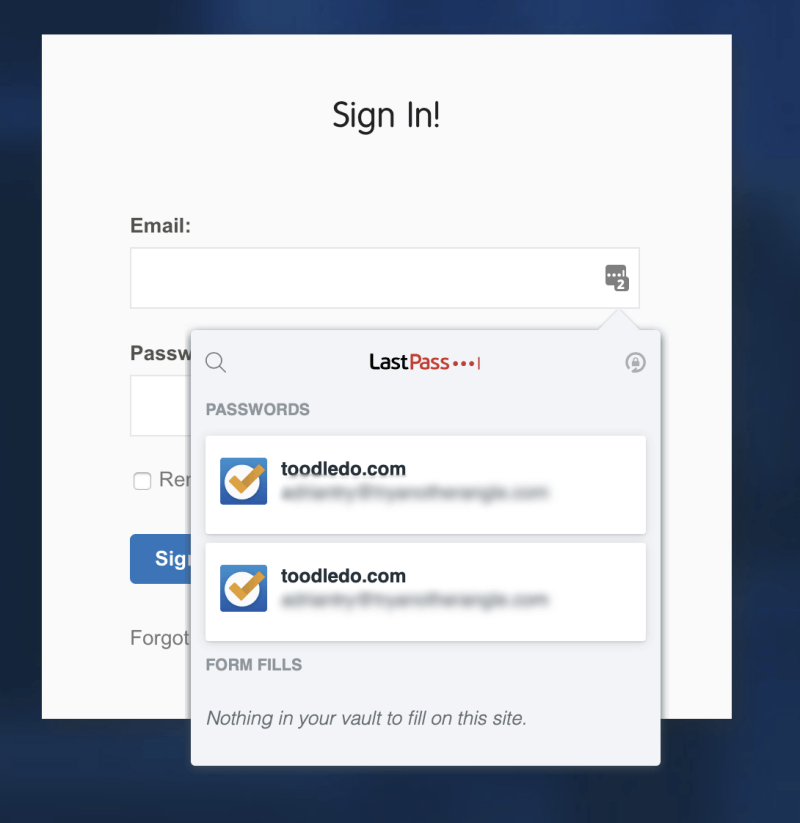
拡張機能をインストールする最も簡単な方法は、お使いのオペレーティング システム用の LastPass Universal Installer を使用することです。 これにより、システム上のすべてのブラウザーに LastPass が自動的にインストールされ、ブラウザー拡張機能を手動でインストールしただけでは見逃してしまう機能がいくつか追加されます。
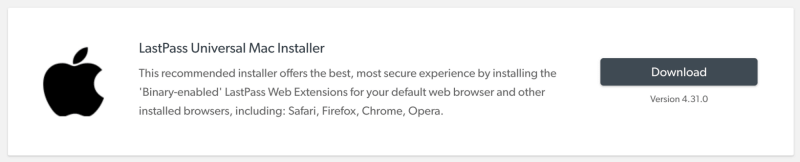
ブラウザの選択肢が表示されます。 たまたま使用しているパスワードを LastPass が入力できるように、すべてを選択したままにしておくことをお勧めします。
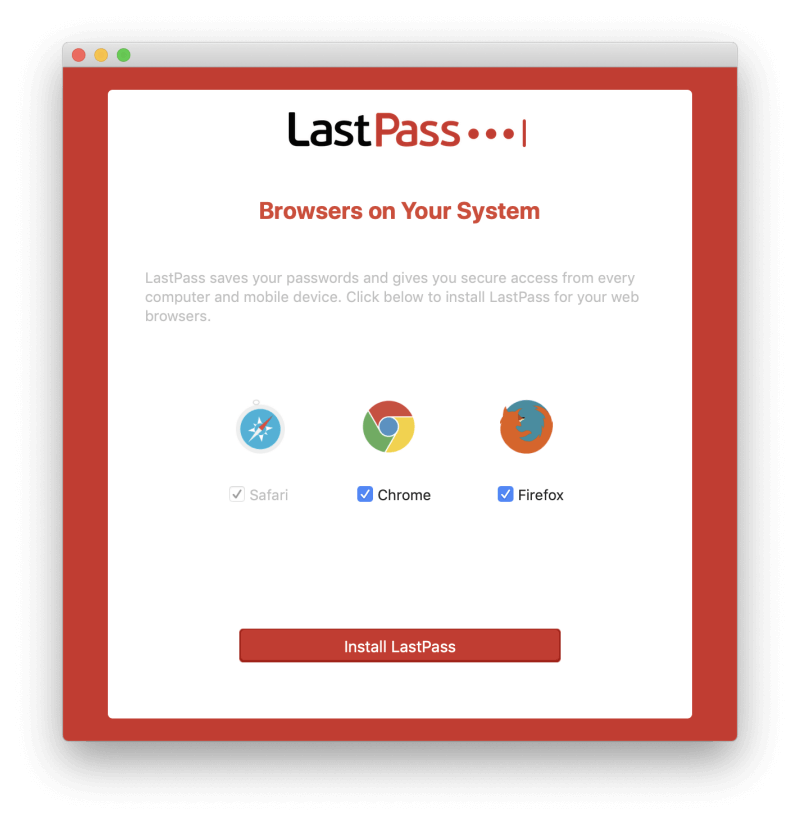
次に、各ブラウザーで LastPass アカウントにサインインする必要があります。 Google Chrome で行ったように、最初に拡張機能を有効にする必要がある場合もあります。
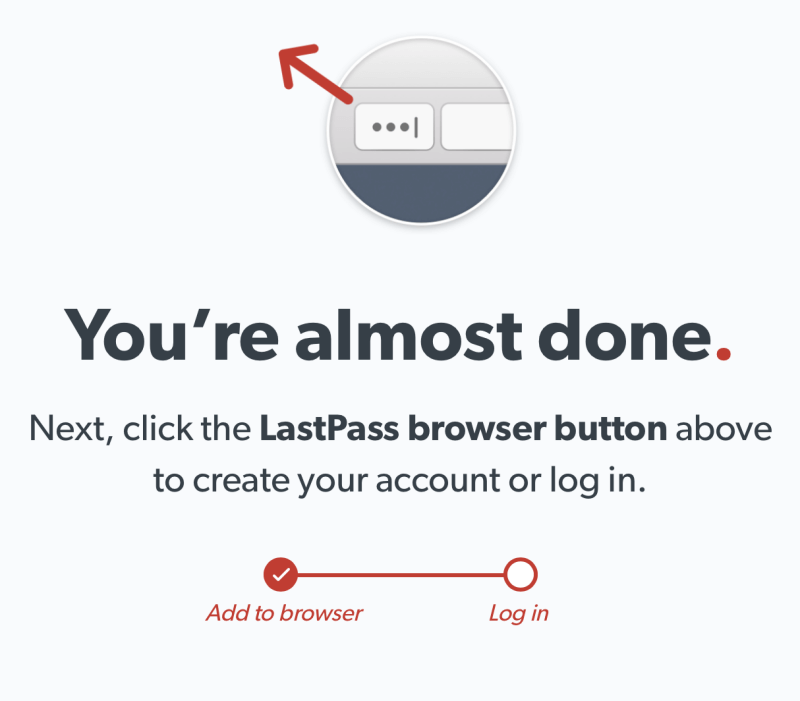
32 つの懸念事項: Mac インストーラーはまだ XNUMX ビットのみであり、現在の macOS では動作しません。 LastPass はこれをすぐに修正すると思います。
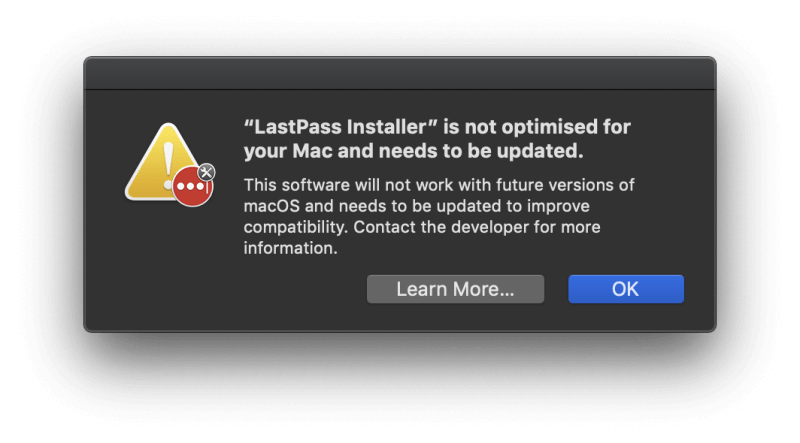
特に金融口座の場合、LastPass が自動的にパスワードを入力することに不安を感じるかもしれません。 他の誰かがあなたのコンピューターを借りたら、そんなことはしたくありません。 サイトにログインするたびにマスターパスワードを要求するようにアプリを構成できますが、それは面倒になる可能性があります. 代わりに、最も機密性の高いアカウントをセットアップして、パスワードの再プロンプトを要求します。
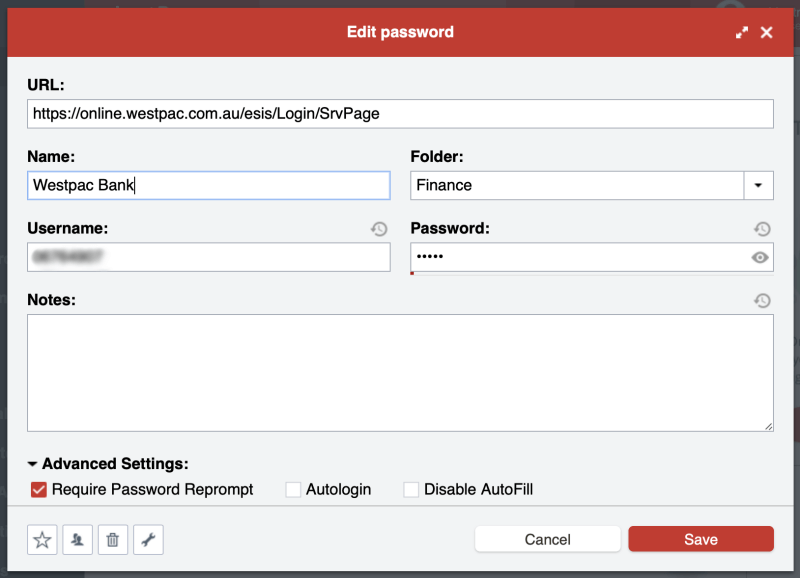
私の個人的な見解: 複雑なパスワードはもはや難しくなく、時間もかかりません。 LastPass がそれらを入力します。 セキュリティを強化するために、これを行う前にマスター パスワードを入力するように要求できます。 それは両方の長所です。
4. パスワードを共有せずにアクセスを許可する
紙切れやテキスト メッセージでパスワードを共有する代わりに、LastPass を使用して安全にパスワードを共有してください。 無料アカウントでもこれを行うことができます。
受信者がパスワードを表示できないようにするオプションがあることに注意してください。 つまり、Web サイトにアクセスすることはできますが、パスワードを他のユーザーと共有することはできません。 Netflix のパスワードを子供たちと共有できることを想像してみてください。
共有センター 他のユーザーと共有したパスワードと、他のユーザーがあなたと共有したパスワードが一目でわかります。
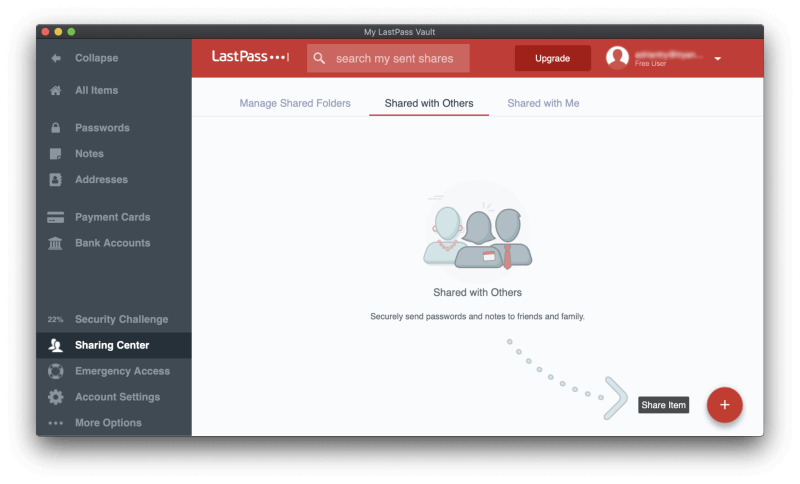
LastPass の料金を支払っている場合は、フォルダー全体を共有することで作業を簡素化できます。 家族を招待するためのファミリー フォルダと、パスワードを共有する各チームのフォルダを持つことができます。 次に、パスワードを共有するには、それを適切なフォルダーに追加するだけです。
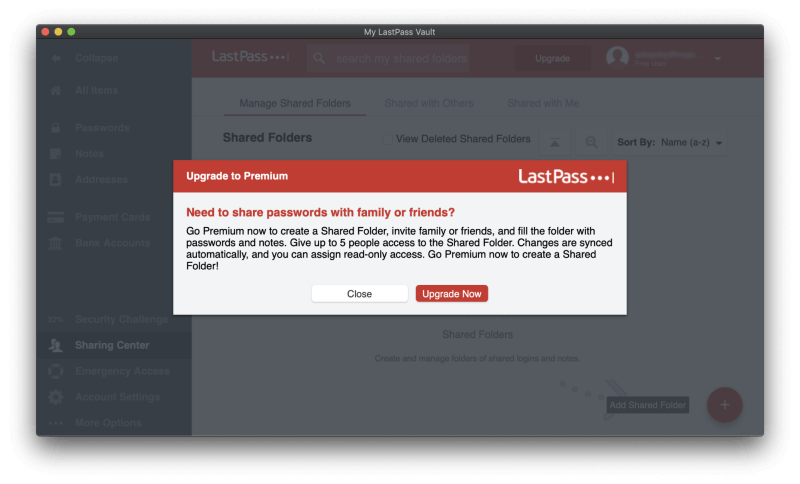
私の個人的な見解: さまざまなチームでの私の役割が何年にもわたって進化するにつれて、マネージャーはさまざまな Web サービスへのアクセスを許可したり撤回したりできるようになりました。 パスワードを知る必要はありませんでした。サイトに移動するときに自動的にログインするだけでした。 これは、誰かがチームを離れるときに特に役立ちます。 彼らは最初からパスワードを知らなかったため、Web サービスへのアクセスを簡単に削除できます。
5. Windows 上のアプリに自動的にログインする
パスワードが必要なのは Web サイトだけではありません。 また、多くのアプリケーションではログインが必要です。Windows ユーザーで有料の顧客であれば、LastPass でログインも処理できます。
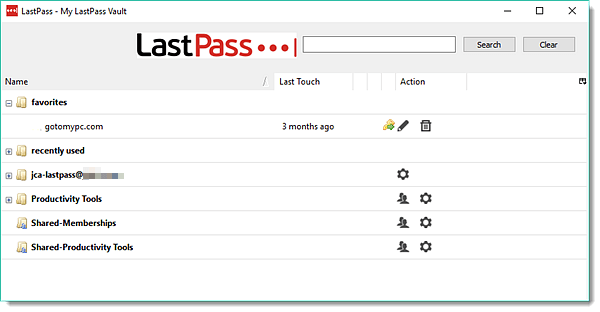
私の個人的な見解: これは、有料の Windows ユーザーにとって大きな特典です。 有料の Mac ユーザーも自分のアプリケーションに自動的にログインできるといいですね。
6. Web フォームに自動的に入力する
LastPass が自動的にパスワードを入力することに慣れたら、次のレベルに進み、個人情報や財務情報も入力してもらいます。 LastPass の [アドレス] セクションでは、無料プランを使用している場合でも、購入や新しいアカウントの作成時に自動的に入力される個人情報を保存できます。
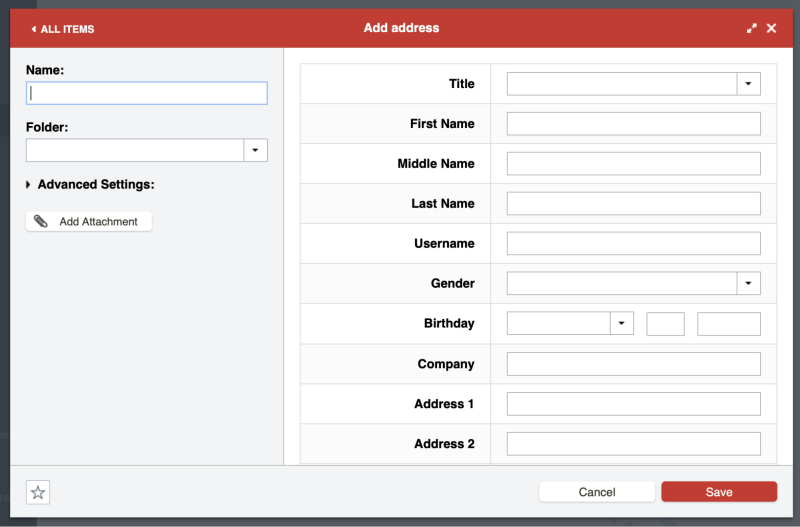
同じことがのために行きます 支払いカードセクション…
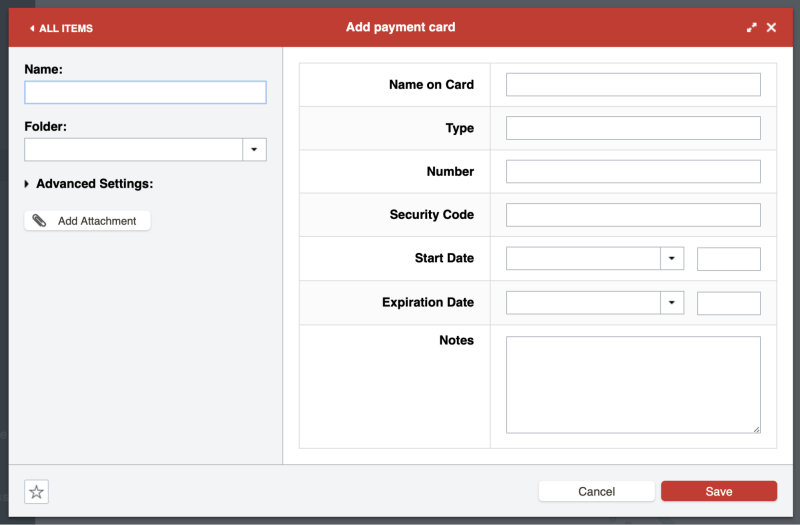
…そしてその 銀行口座セクション.
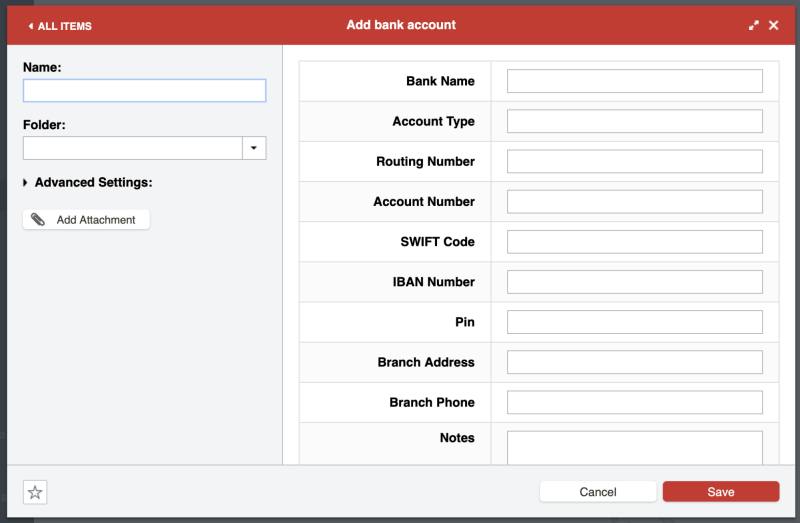
LastPass アプリで個人情報を作成してみましたが、なぜかタイムアウトし続けました。 何が問題だったのかわかりません。

そこで、Google Chrome で LastPass ボールトを開き、住所とクレジット カードの詳細を追加しました。 今では、フォームに記入する必要があるとき、LastPass がそれをしてくれます。
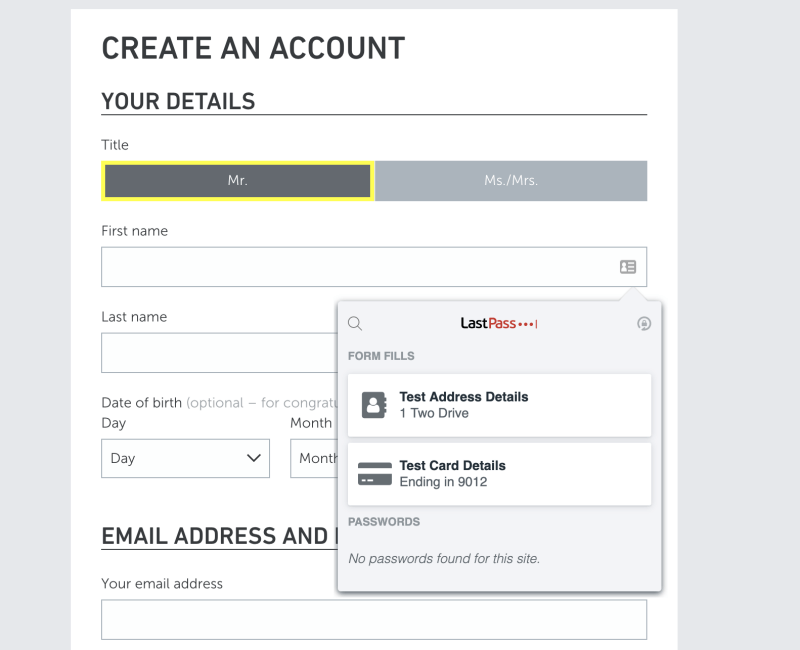
私の個人的な見解: 自動フォーム入力は、パスワードに LastPass を使用した後の次の論理的なステップです。 これは、より広範囲の機密情報に適用される同じ原則であり、長期的には時間を節約できます。
7. 個人の文書や情報を安全に保管する
LastPass には、個人情報を安全かつ確実に保存できるメモ セクションもあります。 社会保障番号、パスポート番号、金庫やアラームの組み合わせなどの機密情報を保存できる、パスワードで保護されたデジタル ノートと考えてください。
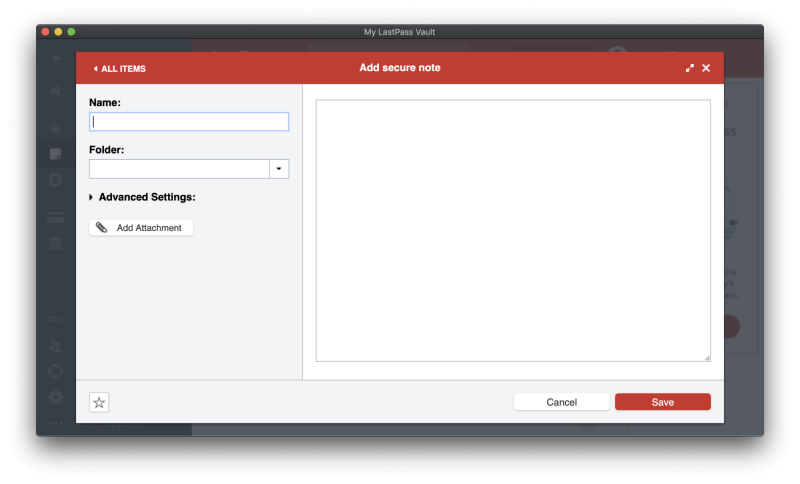
これらのメモにはファイルを添付できます (住所、支払いカード、銀行口座も添付できますが、パスワードは添付できません)。 無料ユーザーには添付ファイル用に 50 MB が割り当てられ、プレミアム ユーザーには 1 GB が割り当てられます。 Web ブラウザを使用して添付ファイルをアップロードするには、お使いのオペレーティング システムに「バイナリ対応」の LastPass Universal Installer をインストールする必要があります。
最後に、LastPass に追加できるさまざまな個人データの種類があります。
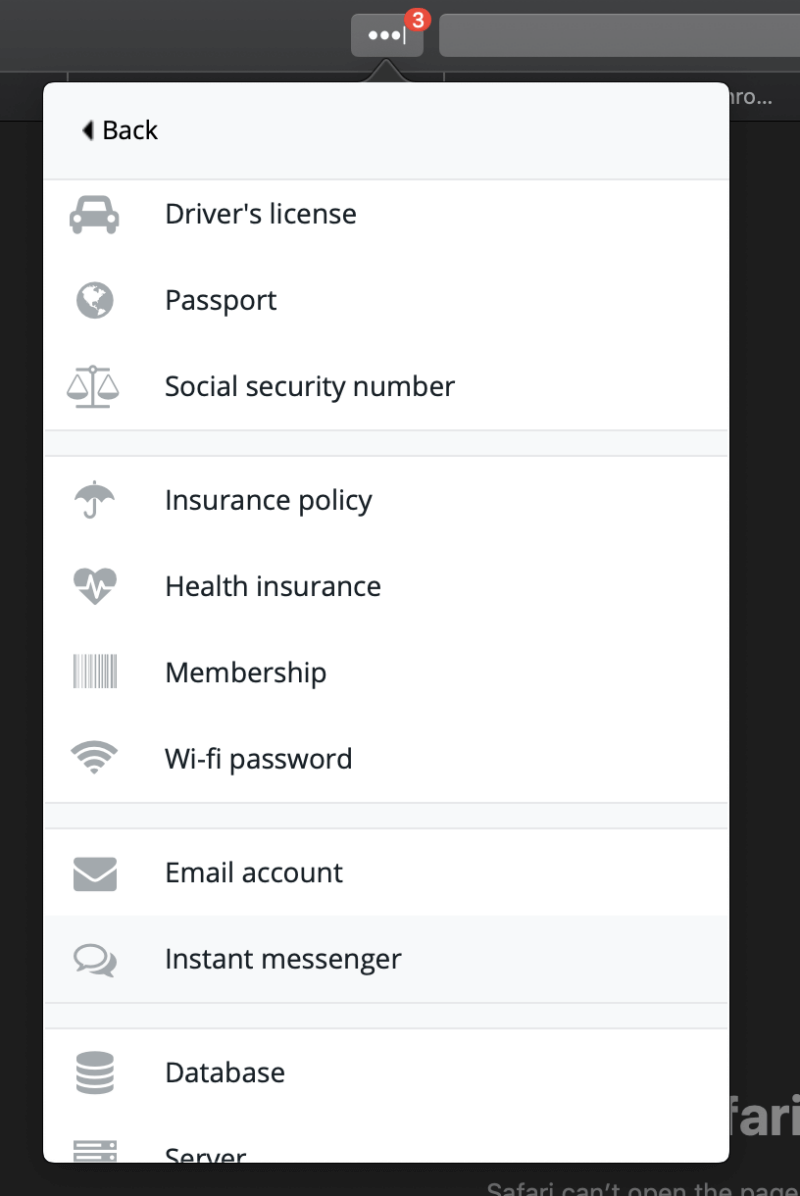
写真を撮るだけでなく、手動で入力する必要がありますが、たとえば運転免許証の写真を添付ファイルとして追加できます。
私の個人的な見解: いつでも利用できるようにしたいが、のぞき見されないように隠しておきたい機密情報やドキュメントがたくさんあるでしょう。 LastPass はそれを達成するための良い方法です。 パスワードの強力なセキュリティに依存しています。個人情報やドキュメントも同様に保護されます。
8. セキュリティ チャレンジでパスワードを評価する
最後に、LastPass のセキュリティ チャレンジ機能を使用して、パスワード セキュリティの監査を実行できます。 これは、次のようなセキュリティ上の懸念を探して、すべてのパスワードを調べます。
- 侵害されたパスワード、
- 弱いパスワード、
- 再利用されたパスワード
- 古いパスワード。
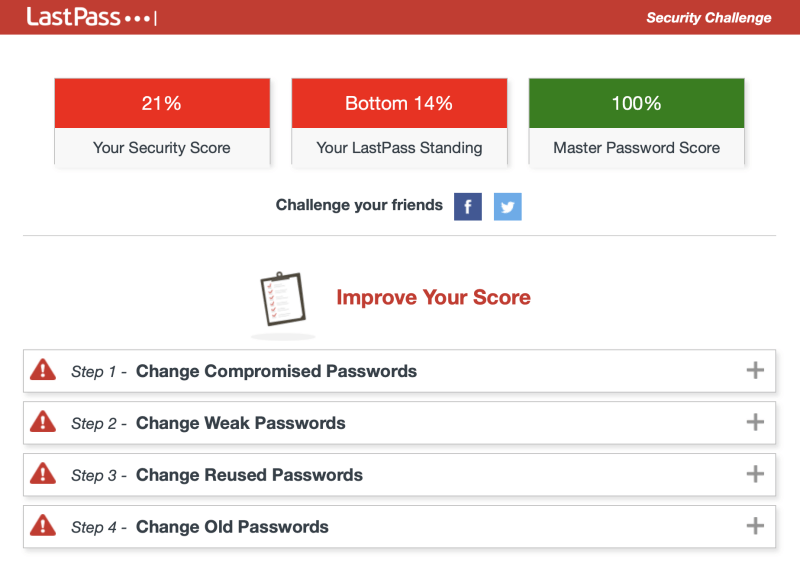
自分のアカウントでセキュリティ チャレンジを実行し、XNUMX つのスコアを受け取りました。
- セキュリティ スコア: 21% – やるべきことがたくさんあります。
- LastPass の順位: 14% – 86% の LastPass ユーザーが私よりもうまくやっています!
- マスター パスワード: 100% – 私のパスワードは強力です。
スコアが低いのはなぜですか? LastPass を何年も使用していないことも一因です。 これは、私のパスワードがすべて「古い」ことを意味します。最近パスワードを変更したとしても、LastPass はそのことを認識していないからです。 XNUMX 番目の懸念はパスワードの重複です。実際、すべてのサイトで同じパスワードを使用しているわけではありませんが、同じパスワードを時々再利用しています。 ここを改善する必要があります。
最後に、私のパスワードのうち 36 個は侵害されたサイトのものです。 これは、必ずしも自分のパスワードが侵害されたことを意味するわけではありませんが、万が一に備えてパスワードを変更する十分な理由になります。 これらの侵害はいずれも XNUMX 年以上前に発生しており、ほとんどの場合、私は既にパスワードを変更しています (ただし、LastPass はそれを知りません)。

Dashlane と同様に、LastPass はいくつかのサイトのパスワードを自動的に変更してくれます。これは非常に便利で、無料プランを使用している人でも利用できます。
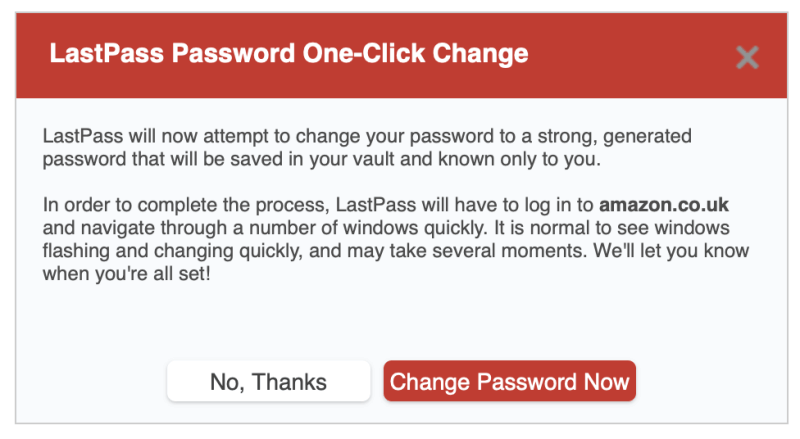
私の個人的な見解: パスワード マネージャーを使い始めたからといって、セキュリティについて満足できるわけではありません。 LastPass は、セキュリティ上の問題を特定するのに役立ち、いつパスワードを変更すべきかを知らせてくれます。多くの場合、ボタンを押すだけでパスワードを変更してくれます。
LastPass 評価の理由
有効性:4.5/5
LastPass はフル機能のパスワード マネージャーであり、パスワード チェンジャー、パスワード チャレンジ監査、ID などの便利な機能が含まれています。 ほぼすべてのデスクトップおよびモバイル オペレーティング システムと Web ブラウザーで動作します。
価格:4.5 / 5
LastPass は、私が知っている中で最高の無料プランを提供しており、それがあなたの求めるものであるなら、私のお勧めです. 過去数年間の大幅な価格上昇にもかかわらず、LastPass のプレミアム プランとファミリー プランは依然として競争力があり、検討する価値がありますが、競合他社もチェックすることをお勧めします.
使いやすさ:4.5 / 5
インストールが完了すると、LastPass は簡単に使用およびナビゲートできます。 LastPass ブラウザー拡張機能をインストールするにはいくつかの方法があり、バイナリ対応の LastPass Universal Installer を使用しないいくつかの重要な機能を見逃すことになります。 私の考えでは、ダウンロードページでこれをもう少し明確にすることができます.
サポート: 4/5
LastPass サポート ページでは、「はじめに」、「機能の探索」、および「管理ツール」をカバーする検索可能な記事とビデオ チュートリアルを提供しています。 ビジネス ユーザーは、無料のライブ トレーニングに登録できます。 ブログとコミュニティ フォーラムも利用できます。
サポート チケットを送信できますが、サポート ページには送信するためのリンクがありません。 チケットを送信するには、ヘルプ ファイルで「チケットを作成するにはどうすればよいですか?」を検索してください。 次に、ページの下部にある [サポートに問い合わせる] リンクをクリックします。 これは、サポート チームがあなたからの連絡を望んでいないように見えます。
ヘルプと電話サポートは提供されていませんが、これはパスワード マネージャーとしては珍しいことではありません。 ユーザー レビューでは、長年のユーザーの多くが、LogMeIn が提供を開始して以来、サポートがそれほど信頼できないと不満を漏らしています。
結論
バンキングやショッピング、メディアの利用、友人とのチャット、ゲームなど、私たちが今日行っていることの多くはオンラインです。 これにより、多くのアカウントとメンバーシップが作成され、それぞれにパスワードが必要になります. すべてを管理するために、すべてのサイトで同じ単純なパスワードを使用する人もいれば、パスワードをスプレッドシートや机の引き出しにある紙、またはモニターの周りの付箋に保管する人もいます。 これらはすべて悪い考えです。
パスワードを管理する最善の方法は、パスワード マネージャーを使用することです。 のLastPass 特に無料のソリューションを探している場合は、良いものです。 それはのために利用可能です Mac、Windows、Linux、 iOS, Android、および Windows Phone であり、拡張機能はほとんどの Web ブラウザーで使用できます。 私はそれを使用しました、そしてそれをお勧めします。
このソフトウェアはかなり前から存在しており、良いレビューがあります。 パスワード管理カテゴリがより混雑するにつれて、特に 2022 年に LogMeIn に買収されて以来、LastPass は競争に遅れずについていくために変更を加えました。アプリの価格は引き上げられました (12 年の 2022 ドル/年から 36 年の 2022 ドル/年)。 )、そのインターフェイスが更新され、サポートの処理方法が変更されました。 これはすべて、一部の長期ユーザーの間で物議を醸していますが、一般的に、LastPass は依然として高品質の製品です。
値上げにもかかわらず、LastPass は非常に有能な無料プランを提供し続けており、おそらくビジネスで最高です. 管理できるパスワードの数や同期できるデバイスの数に制限はありません。 強力なパスワードを生成し、他のユーザーと共有し、安全なメモを保持し、パスワードの健全性を監査できます。 多くのユーザーが必要としているのはそれだけです。
同社は、年間 36 ドルのプレミアム プランと、年間 48 ドルのファミリー プラン (最大 1 人の家族をサポート) も提供しています。 これらのプランには、より高度なセキュリティと共有オプション、30 GB のファイル ストレージ、Windows アプリケーションでパスワードを入力する機能、および優先サポートが含まれます。 48日間の無料試用版が利用可能で、他のビジネスおよびエンタープライズプランとともに、ユーザーあたり年間XNUMXドルのチームプランも利用できます.
では、この LastPass のレビューについてどう思いますか? このパスワードマネージャーはいかがですか? コメントを残してお知らせください。
最後の記事